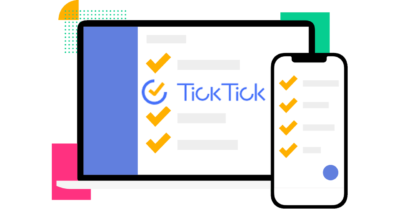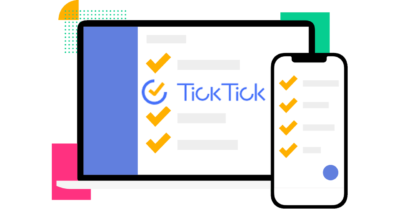2024年6月末頃に静かにTickTickがアップデートされていた。本当にひっそりのアプデだったので最初はあまりに気にしていなかったが、実はかなり便利な機能がひっそりと追加されていた。今回の記事ではこのアプデの目玉機能について詳細に解説する。なお解説はChromeアドオン版での解説です。
 大和 司
大和 司ん?カレンダーのオプション項目が右端から左端に移動しているぞ?何かアプデがあったのかな?
本当は有料記事限定の予定だったのですが、これはさすがにすべてのTickTickユーザーが知っておくべき大幅アプデだったので、無料公開することにしました😊
ただしTickTick有料版でのみの動作確認です。無料版では解説通りに動作するかどうかは分かりません。ご了承下さい。
(約 3,000文字の記事です。)
更新履歴
2024/07/03 公開
タスクビューにカレンダーを追加で表示
これ、言葉で言っても分かりにくいので画像で秒で説明できる!
通常のタスクビューで「驚きの右クリック」で、新オプションが表示される!
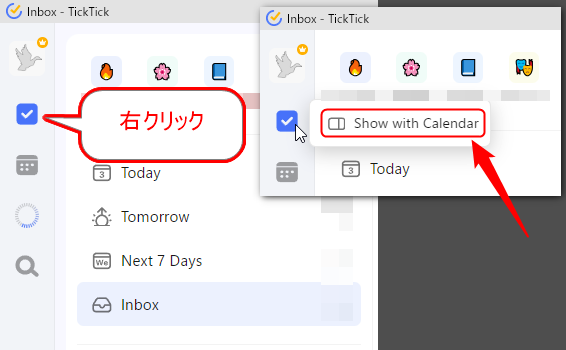
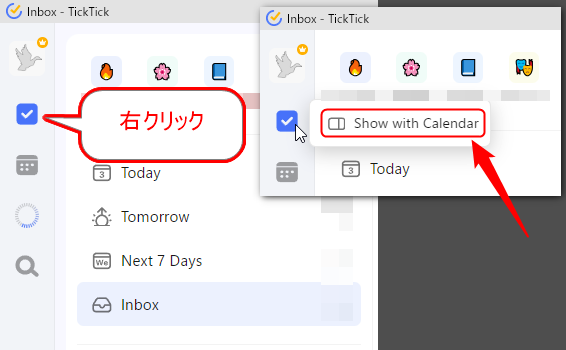
すると画面の右側にカレンダービューが追加表示される。
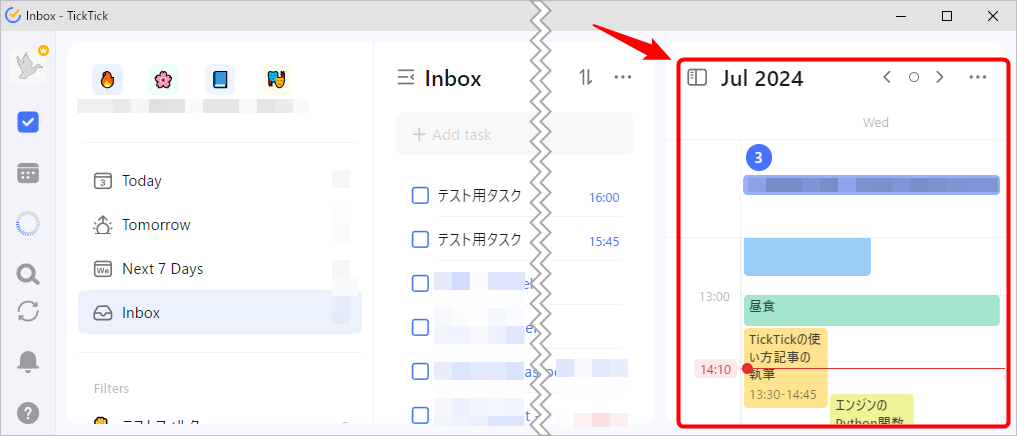
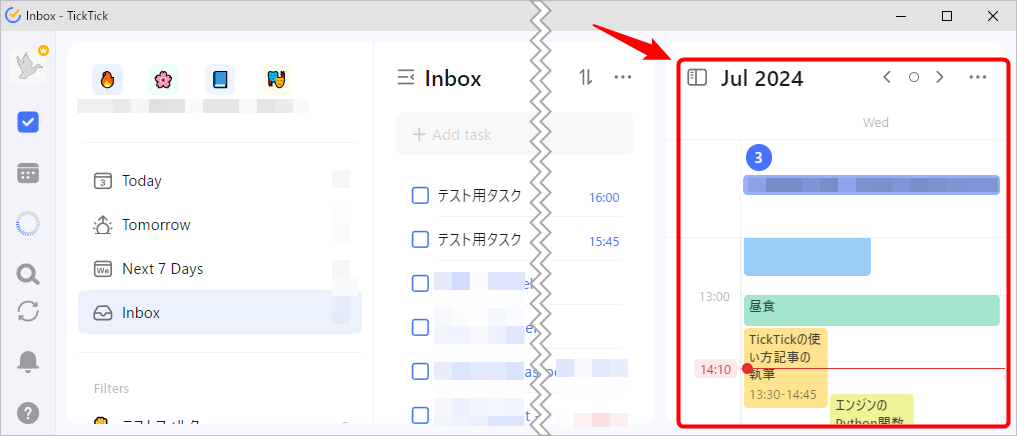



TickTickはWebアプリでも右クリックがそこそこ使えるのであまり驚かないが、まさかここでも右クリックとは……。通常の発想にはなくてさすがに驚いたよ😅
これだけでは「ふ~ん」で終わってしまう。この機能の真価は次のステップにある。
リストのタスクをカレンダーにD&Dで追加😍
そう、1画面上にタスクリストとカレンダー、実はリストビューのタスクをカレンダー上にドラッグ&ドロップすると、タスクを直接リストからカレンダーに放り込めるのだ!
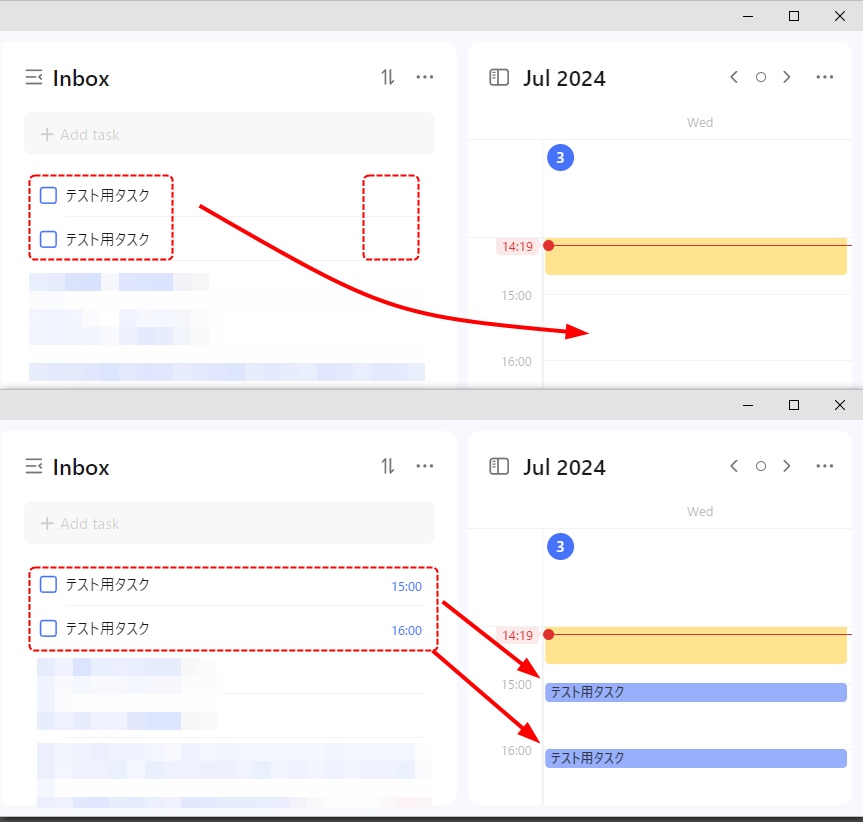
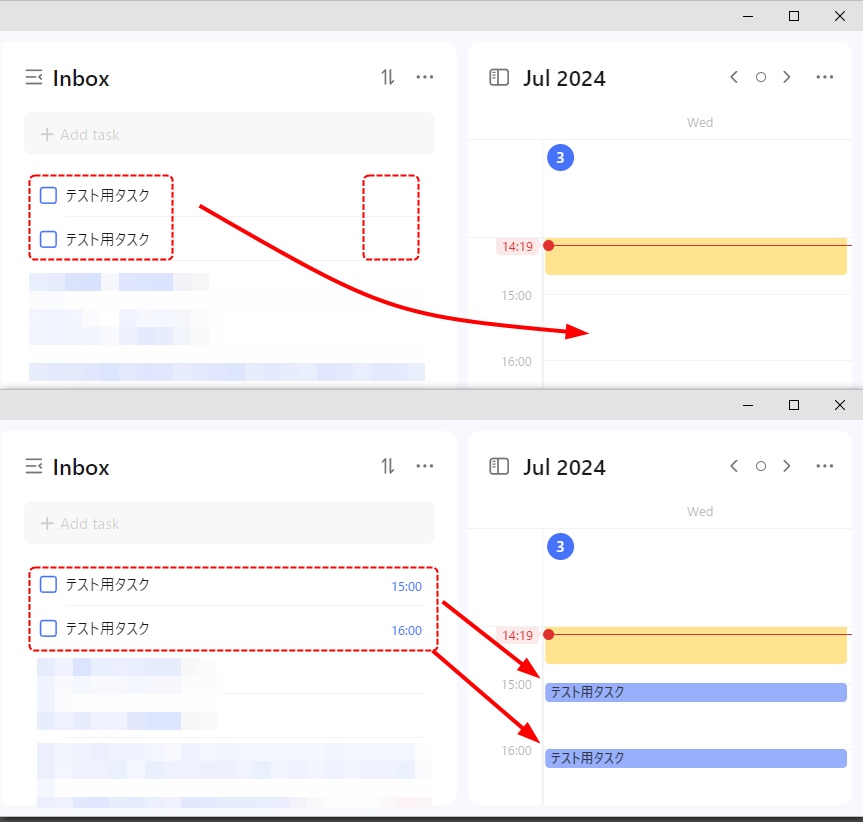
この機能によってタスクリスト上でプチプチと時刻設定をしなくてもよくなった。カレンダーで1週間や1ヶ月ビューに切り替えてD&Dすれば日付がセットされる。グラフィカルで分かりやすい。特に1週間ビューや1日ビューにしてカレンダー上でタスクの上下幅を変えれば時間帯もグラフィカルに設定できる。これが欲しかった!
なので以下の2項目をシームレスに実行できるようになった。
- 既存タスクの俯瞰
- 今の予定の確認と今後の予定の追加
具体的なワークフローとしては、
- プロジェクトリストなどで未実施のタスクを一覧で眺める
- タスクリストを眺めながら「いつ、どのタスクを実行するか」を考える
- カレンダーを見ながら「いつやれそうか」を考える
- 決めたらタスクをD&Dでカレンダーに入れる
- 未来の予定の追加完了😊
PDCAのPlan, Doがグルグルと回り出す。



これで機能の使い分けがシンプルになった。タスクビューでタスクを追加し、リストで絞り込んだあとにカレンダーにD&Dで実行予定(時間軸)をセットできる。ますますTickTickが便利になった😊
検索画面🔍ではカレンダー画面は消える
ただし検索機能でキーワード検索すると、残念ながらカレンダー画面は消える。なのでタスクビューでしか使えない。実際の使い方としてはプロジェクトリストに仕分けしたタスクのうち、実際に処理日程を決めるのにカレンダーへのD&Dが使えるだろう。
カレンダービュー上でタスクをCtrl + ドラッグすると、同名タスクを複製できる。例えば不定期に発生するタスクが数日間ある場合には、この操作で今日から明日へD&Dすると便利!
もし実行済みタスクをD&Dしてもきちんと未実施タスクとして新規作成される。今まではカレンダービューでしか使えなかったがこれからはリストビュー上のカレンダー上でも同じ操作が可能。
逆にカレンダーからリストへD&Dも可能
そして逆にカレンダー上のタスクをつかんでリストビュー上にD&Dすると、今度は逆にカレンダー上のタスクに「ドロップ先の各種情報」を適用できるのだ。例えば、
- 受信箱のタスクを所定のリストに入れる
- 別の日に割り当てていたタスクを「明日」リストにD&Dで明日に変更される
- リストを「優先度順で並べ替えている」場合、例えば「優先度:中」のリストにD&Dすると優先度が中に変更される
などなど。あとは各自で色々D&Dして試して理解して欲しい。
ドロップ先の「位置」が重要!
実はカレンダーのタスクを「ウィンドウ内のどこにドロップするか」によって上記の自動変更機能が発動したりしなかったりする。要注意。ポイントは以下の通り。
- 既存のタスクの間にドロップする
- 既存のタスクの先頭または末尾にドラッグして「挿入位置表示バー」が表示された状態でドロップする
以下の図の青い矢印の先にはD&D可能。
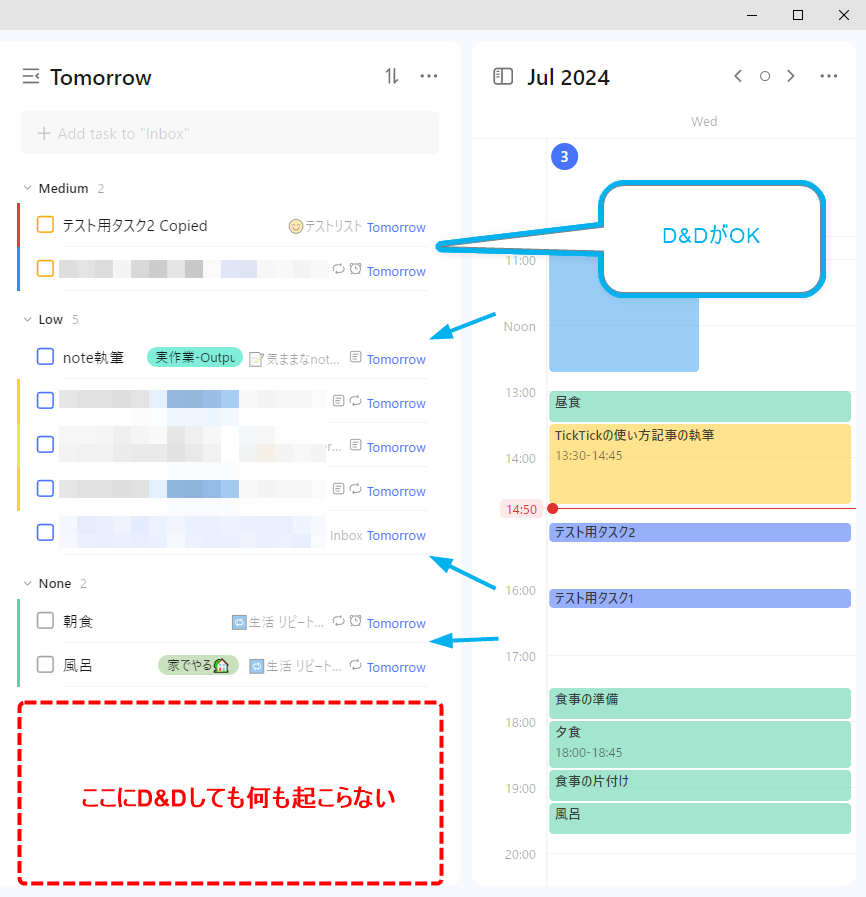
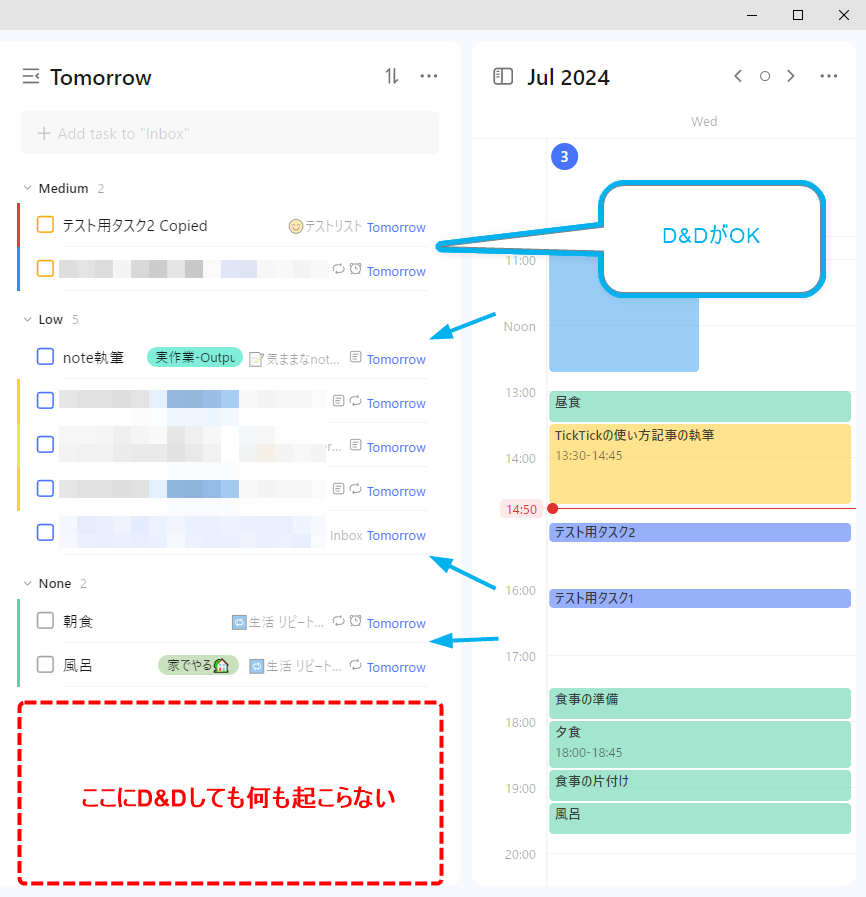
逆にタスクのない「空白エリア」にドロップすると何も起こらない。またはタスクの挿入位置表示バーが表示されていないままドロップしても何も起こらない。
なので「そういう便利機能がないのか?」と勘違いしてしまう。これだけでも大損失だ。



実はタスクリストとカレンダービューの相互乗り入れで、タスクの時間設定管理がメチャクチャ楽になったわけです。ですが運営さんはサラッとしかTickTickアプデ告知をしていない。謎過ぎる🤔もったいない。
その他の細かいアプデ内容
上記の機能に比べれば他の追加機能は些細なことなのでサラッと解説。
- 新しいタスクの追加入力ボックスのUIが増えた(オプションでONにすれば)
- タスクビューでタスク名入力後にShift + Enterですぐに詳細文を入力可能。
- タスクの詳細文の編集がしやすくなった(書式設定オプションの自動表示、スラッシュによる入力支援機能)
- カレンダービューに「アジェンダ」機能を追加。
- 習慣機能のデザイン変更(なお当記事では未検証です。すいません。)
全部の機能を詳細に説明は無理w 簡単に解説。



意図的に簡素に書くのであとは各自で体験して理解して下さい。
タスクビューで新規タスク名入力後にShift + Enter
Description(詳細)欄が自動で開いて説明文をすぐに入力可能。改行も含めて説明文を入力可能。
Ctrl + Enterでタスクの入力が完了して登録されます。あるいはOKボタンをクリック。
上記の入力ボックスを常時表示するためには増設されたオプションから変更可能。以下をクリック後に新旧のボタンスタイルを切り替え可能。試してみれば分かる。
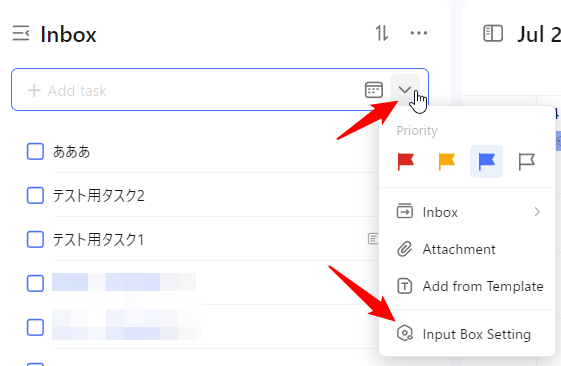
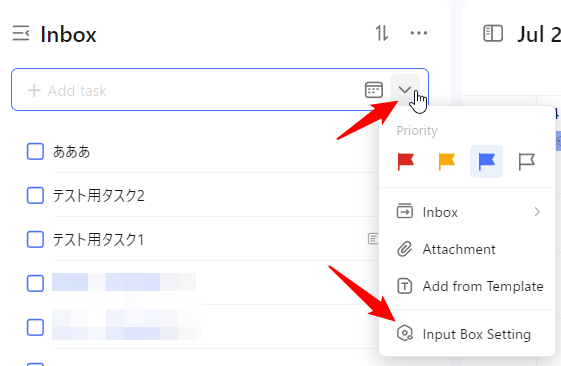
詳細欄の機能強化
- 入力文字列を選択状態にすると自動でオプションウィンドウがポップアップ
- あるいはスラッシュから入力を開始すると各種オプションの選択ポップアップが表示される
- 空行を追加すると左端に薄く+アイコンが表示される。そこから選択してもOK



この辺の機能強化についてはnoteやWordPressなどの、ごく普通のWebサービス並になったという改善ですね。ようやくイマドキのエディタ機能がそろった。
カレンダー表示機能が追加
カレンダービューにアジェンダという機能が追加された。
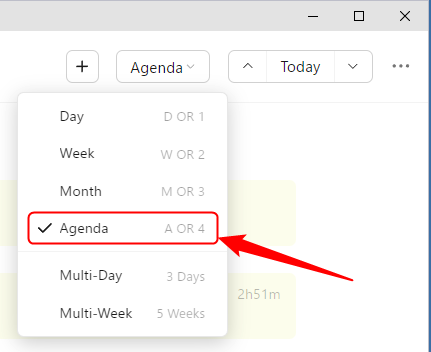
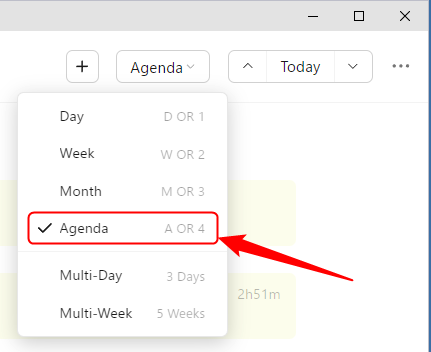
マウスホイールを回せば過去~未来の日程が設定されたタスクをずらっと眺めることができる。やってみれば分かる。
【まとめ】リストビューとカレンダービューの相互乗り入れ
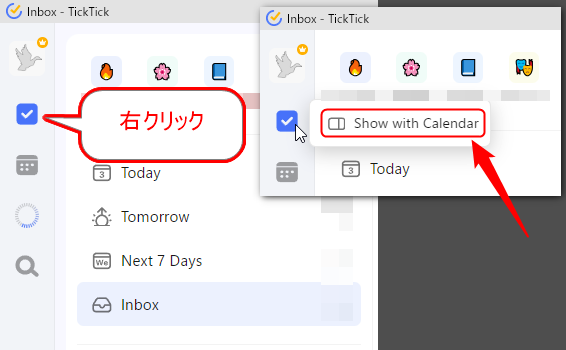
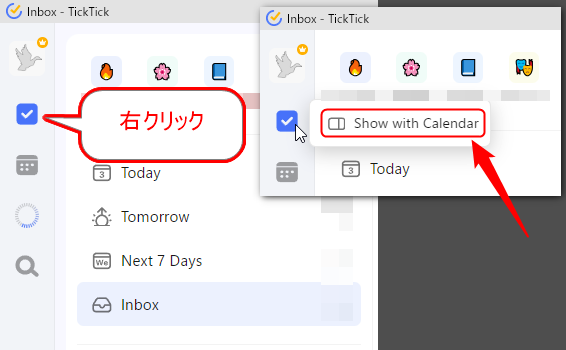
今回のアプデの目玉はこれだ。今まで「D&Dでリストとカレンダーをもっと便利に使いたい」と思っていたことがこれで実現された。
画面幅を左右一杯に使うので、PCの広い画面で使うユーザーのみに限られるが、これでタスクの微調整がかなり楽になった。D&D一発で変更できるようになった。
タスク管理ツールはTickTick以外にもたくさん有料/無料のツールがあるが、私はこれでますますTickTickが好きになりました😊



今でも地味にTickTick運営に大小様々な改善提案やリクエストなどをしております。それだけ応援しています。
宣伝です📢
当記事は有料マガジンの中の無料記事です。他にもTickTickに関する便利情報をマガジンに収録してあります。興味のある人は是非マガジンの無料記事をご覧下さい。